I. Введение
Присоединяйтесь или создавайте несколько команд с одной учетной записью Lark. В Lark удобно переключаться между командами, чтобы эффективно работать с разными группами людей.
II. Шаги
ПК
В нижней части левой панели навигации выберите команду, на которую вы хотите переключиться, или нажмите кнопку ..., чтобы увидеть все свои команды.
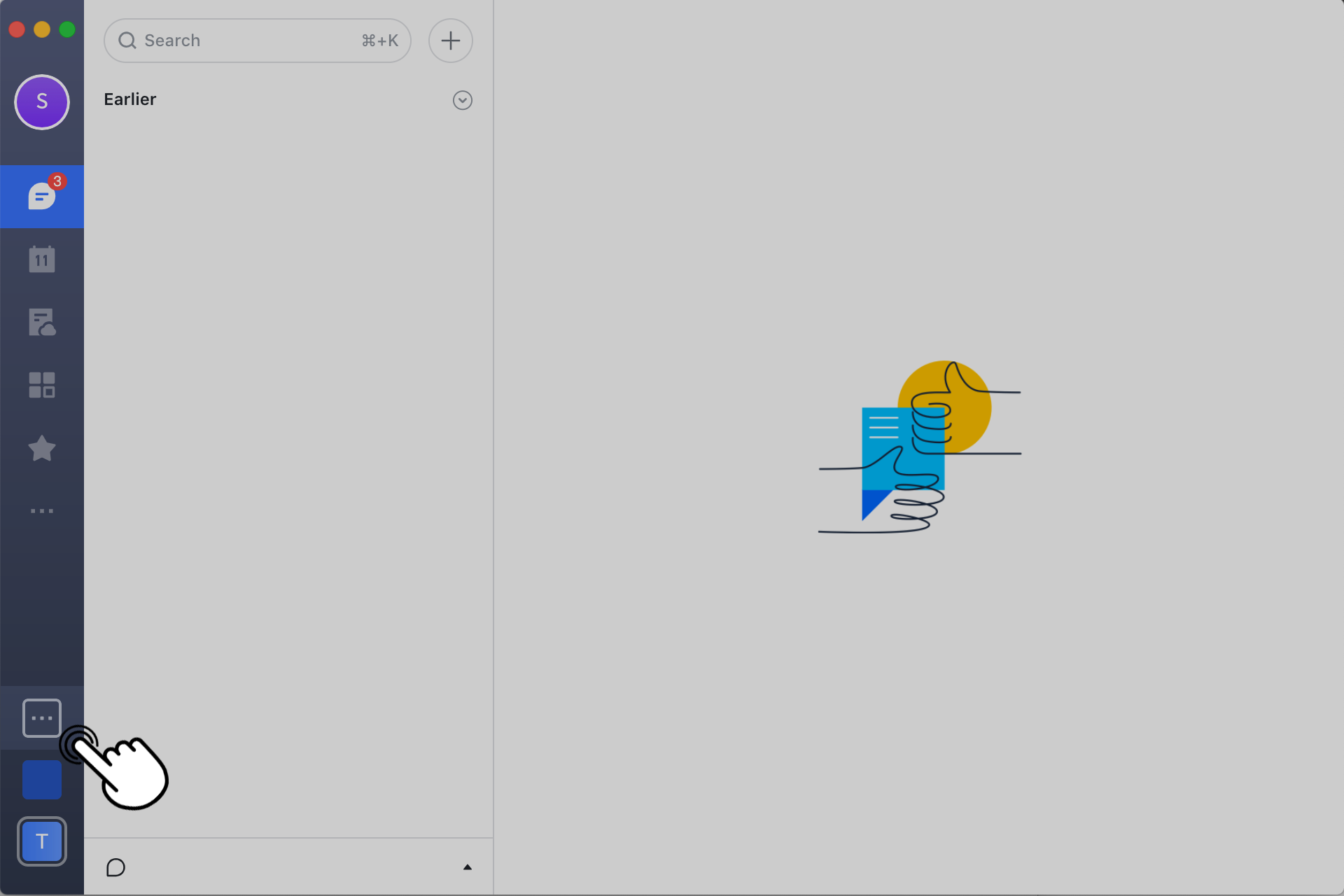
250px|700px|reset
Мобильный
Нажмите на фотографию своего профиля и слева выберите комнаду, на которую хотите переключиться.
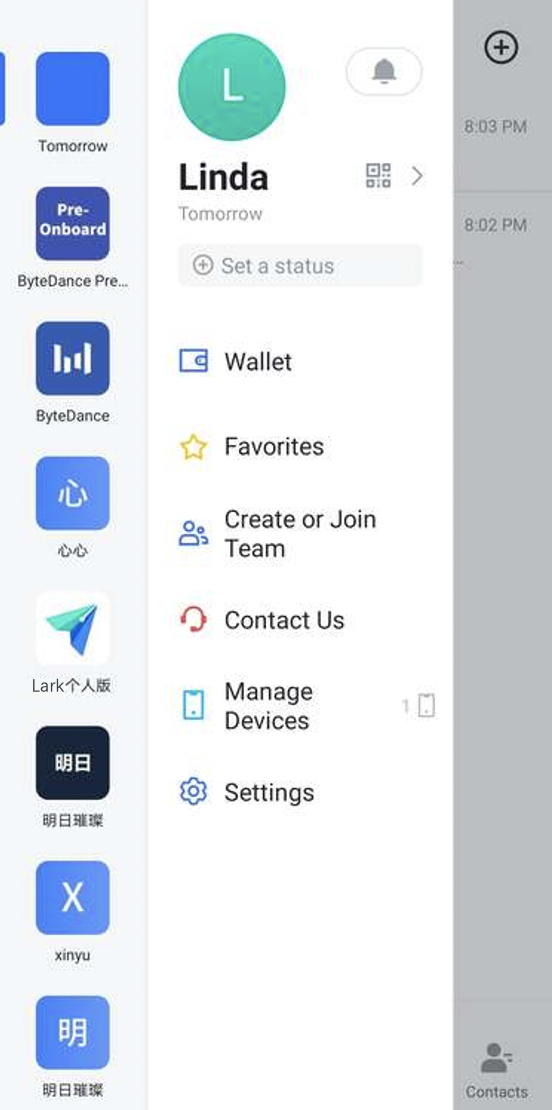
250px|700px|reset
Примечание. В настоящее время веб версия Lark не поддерживает смену команд. Вы можете скачать приложения Lark для мобильного или ПК с официального сайта Lark.
III. FAQ
Зачем мне нужно переключаться между командами?
Каждый ID команды будет предоставлять права доступа к информации, чату, почте и другим функциям, связанным с этой конкретной командой. Используя несколько ID команд, вы можете удобно сотрудничать с людьми из разных команд и лучше управлять своими рабочими процессами. Использование неправильного ID команды может привести к таким проблемам, как отсутствие разрешения на просмотр определенных документов или невозможность доступа к предыдущим чатам.
Сколько ID команд я могу иметь?
Вы можете иметь неограниченное количество команд под одной учетной записью Lark. Однако вы не сможете создавать новые команды, если в вашей учетной записи есть более 10 ID, включая как личные, так и командные. Вы по-прежнему сможете присоединяться к новым командам.
Буду ли я получать уведомления о непрочитанных сообщениях от других команд?
Да. Найдите все свои ID на левой панели навигации в Lark для ПК или щелкните фотографию своего профиля, чтобы увидеть все свои ID в Lark для мобильных. Количество непрочитанных сообщений для каждой команды будет показано в правом верхнем углу значка команды.
Примечание. В настоящее время веб версия Lark не поддерживает смену команд. Вы можете скачать приложения Lark для мобильного или ПК с официального сайта Lark.
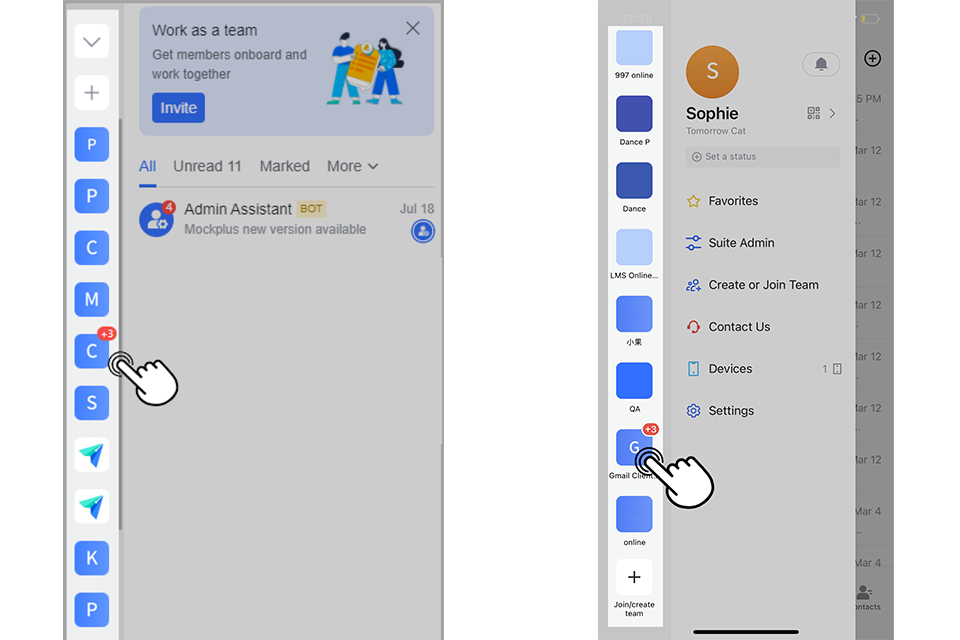
250px|700px|reset
